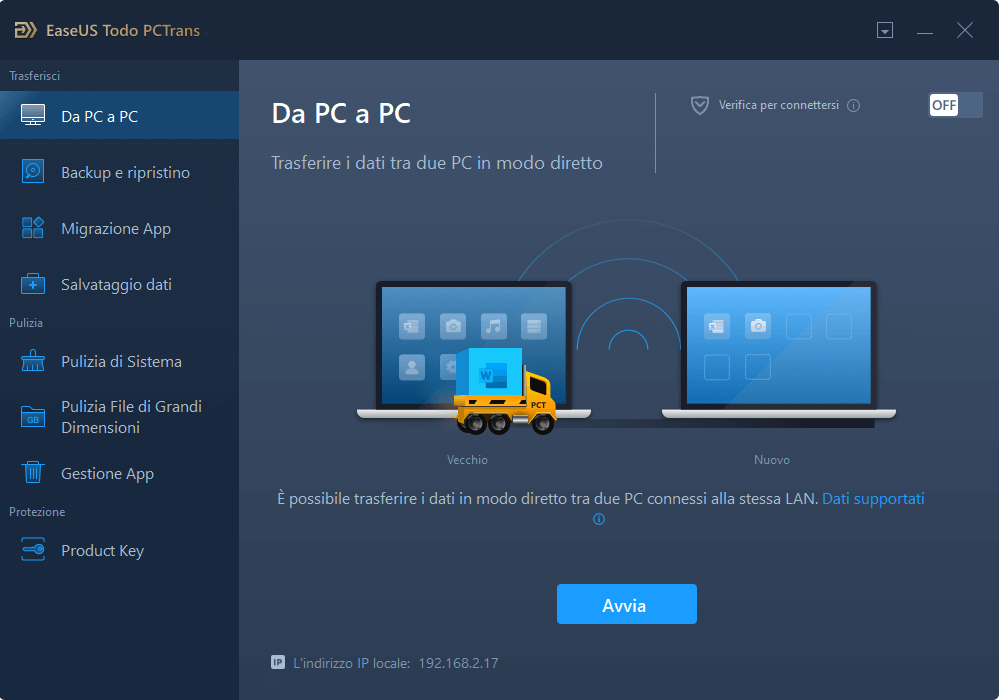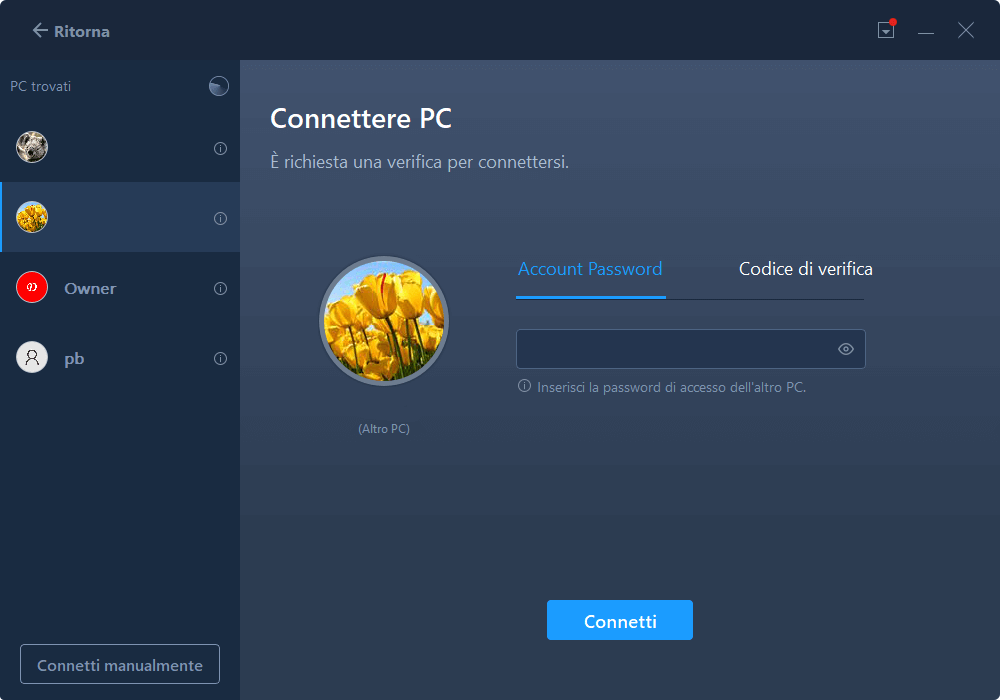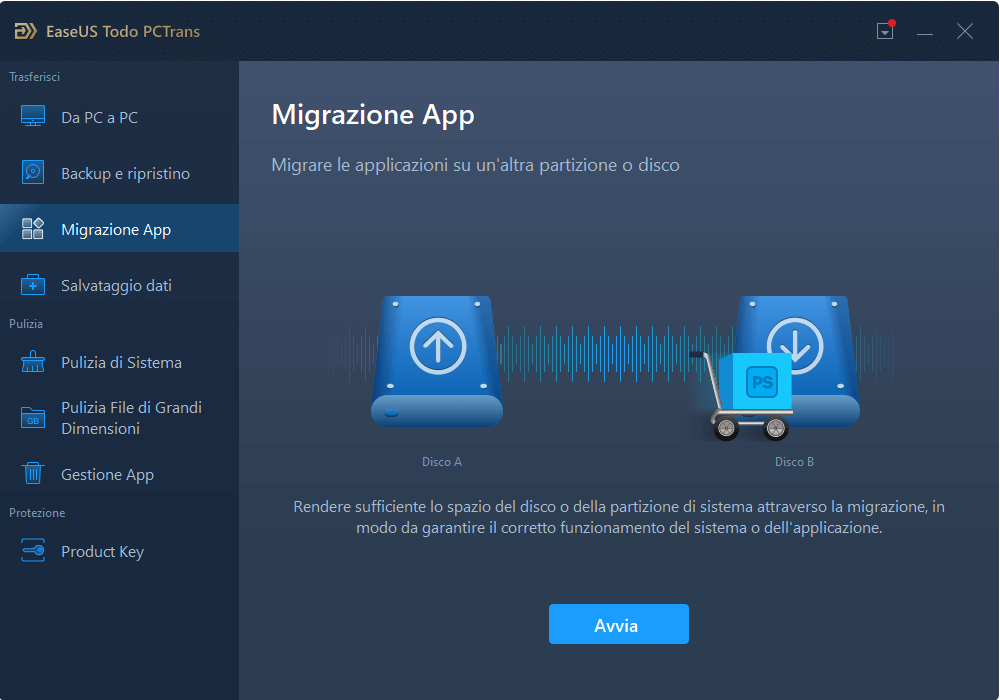- Scoprire EaseUS
- Chi Siamo
- Recensioni & Premi
- Contatta EaseUS
- Rivenditore
- Affiliato
- Mio Conto
- Sconto Education
Sommario della Pagina
Recensioni e Premi
"È possibile copiare completamente Avira antivirus da un computer all'altro? Non voglio reinstallarlo perché spesso mostra errori di download in attesa di essere scaricati. Qualcuno può farmi un favore?"
In realtà, una semplice copia dell'antivirus di Avira potrebbe non funzionare. Un software così complesso deve interagire con il registro di sistema per poter funzionare. Pertanto, è necessario utilizzare il programma di installazione per far installare Avira sul proprio computer. Ma il nuovo PC mostra un errore di "download in attesa". Come si può ottenere Avira sul nuovo PC o su un'altra unità?
Parte 1: Spostare Avira Antivirus su un nuovo PC
È un gioco da ragazzi per EaseUS Todo PCTrans - un software di trasferimento. Il trasferimento di Avira su un nuovo PC o laptop richiede solo pochi passi con l'aiuto di questo software. Inoltre, per trasferire Avira antivirus da PC a PC, questo software ha molti altri punti di forza:
Trasferire le applicazioni e i dati selezionati come Office, Email, Browser (segnalibri) da un PC a un altro o dal sistema operativo precedente a un nuovo sistema operativo dopo l'aggiornamento in-place di Windows tramite rete o file immagine.
Trasferire le impostazioni dell'account Windows, i dati utente, le impostazioni di personalizzazione, la password WiFi e le impostazioni di alimentazione da un PC all'altro o dal sistema operativo precedente a un nuovo sistema operativo dopo l'aggiornamento di Windows in-place.
Spostare i dati come immagini, video, musica e documenti da un PC ad un altro PC tramite rete o file immagine.
Migrare le applicazioni selezionate da un disco locale (ad esempio il disco C) a un altro disco locale o a un disco esterno per risparmiare spazio su disco.
Ora, scaricate e lanciate il software EaseUS PC Transfer su entrambi i vostri computer, quindi imparate a trasferire l'antivirus Avira da un computer all'altro con la licenza.
1. Eseguire EaseUS Todo PCTrans su entrambi i PC
Installare e lanciare EaseUS Todo PCTrans su PC vecchi e nuovi. Sul computer sorgente, fare clic su "PC to PC" nella schermata principale.
2. Collegare due PC
Collegarsi al PC di destinazione, inserire la password del conto o il codice di verifica del PC di destinazione.
3. Selezionare il software antivirus da trasferire su un altro PC
Nella sezione Applicazioni, fare clic su "Modifica" e selezionare il software antivirus desiderato come AVG, Avast o Avira che si desidera trasferire sul nuovo PC
Dopo aver selezionato il software antivirus, fare clic su "Fine" per confermare e fare clic su "Trasferimento" per avviare il processo di trasferimento.
Dopo il processo di trasferimento, disinstallare Avira sul vecchio computer. Quindi individuare e trovare Avira ed eseguirlo sul nuovo PC. Fare clic su "Licenza" sul programma e terminare il processo di certificazione. Dopo di che, si dovrebbe essere in grado di continuare a utilizzare Avira sul nuovo PC
Parte 2: Come trasferire Avira ad un'altra unità
La cosa diventa più semplice se si desidera spostare Avira su un nuovo disco rigido o cambiare la sua posizione di installazione. Inoltre, una semplice copia non funzionerà. È necessario chiedere aiuto a EaseUS Todo PCTrans. Ecco i passi per spostare Avira su un altro disco rigido.
1. Lanciare EaseUS Todo PCTrans e selezionare la modalità di trasferimento
Nella schermata principale di EaseUS Todo PCTrans, andare alla sezione Migrazione app e fare clic su Avvia per continuare.
2. Selezionare le applicazioni e un'altra unità da trasferire
Selezionare la partizione sorgente e spuntare applicazioni, programmi e software (contrassegnati come "Sì") che si desidera migrare. Poi fare un clic su "Sfoglia" per selezionare un'altra unità o disco come dispositivo di destinazione e passare avanti per avviare la migrazione.
3. Concludere il processo di migrazione
Al termine del processo di trasferimento, fare clic su "OK" per completare.
È possibile riavviare il PC per mantenere tutte le modifiche, e si dovrebbe essere in grado di eseguire nuovamente le applicazioni migrate sull'altro disco.
Scopri Autore
Pubblicato da Lucas
Lucas piace scrivere articoli tecnici. Fa parte del team EaseUS per 2 anni. I suoi testi sono sul recupero dati, il partizionamento del disco, l'ottimizzazione dello spazio dati, il backup dei dati e Mac OS.
Recensioni e Premi
-
EaseUS Todo PCTrans Free è una soluzione software utile e affidabile creata per facilitare le operazioni di migrazione dei computer, sia da una macchina ad altra o da una versione precedente del sistema operativo a una più recente.
Scopri di più -
EaseUS Todo PCTrans è un programma creata da EaseUS con cui ti consentono di gestire i tuoi backup e recuperare i tuoi dischi rigidi non funzionanti. Sebbene non sia uno strumento ufficiale, EaseUS ha la reputazione di essere molto bravo con il suo software e codice.
Scopri di più
-
Offre la possibilità di spostare intero account utente dal vecchio computer, il che significa che tutto viene migrato rapidamente. Manterrai comunque la tua installazione di Windows (e i driver rilevanti per il tuo nuovo PC), ma otterrai anche tutte le tue app, impostazioni, preferenze, immagini, documenti e altri dati importanti.
Scopri di più
Articoli Relativi
-
3 metodi per trasferire file da Windows Server a Windows Server
![author icon]() Anna/15/09/2025
Anna/15/09/2025 -
Copiare file da un server al un altro in Windows Robocopy
![author icon]() Anna/15/09/2025
Anna/15/09/2025 -
Posso installare Adobe su D Drive: tutto quello che dovresti sapere
![author icon]() Aria/15/09/2025
Aria/15/09/2025 -
Trasferire File da PC a PC Con Cavo Ethernet su Windows 10 (Guida Passo dopo Passo)
![author icon]() Aria/15/09/2025
Aria/15/09/2025